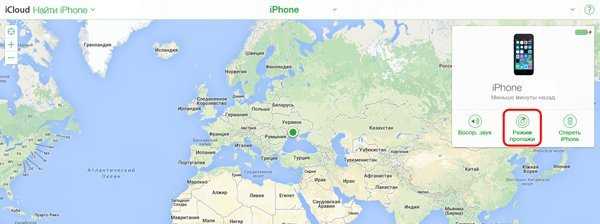Как включить геолокацию на айфоне? Большой мануал
Сегодня мы рассмотрим, как включить геолокацию на айфоне 5s (для примера) и связанные с ней службы, которые обеспечивают бесперебойную работу устройства, а также программ сбора и обработки конфиденциальной информации.
Чтобы ответить на вопрос «Где в айфоне включить геолокацию», постараемся разобраться, в чем заключается смысл этой функции и кому она будет полезной.
Многие из нас не знают, как включить службу поиска местоположений на айфоне, а также не догадывается, как ее отключить. В этом нет ничего сложного. Ознакомьтесь внимательно с оглавлением в инструкции и выберите наиболее подходящее для Вас решение проблемы.
Службы определения местоположения в iPhone. Что это и чем они полезны?
Геолокации в айфоне являются неотъемлемой частью Вашего устройства. Они позволяют отслеживать местоположение на протяжении всего дня. Все зависит от настроек, которые имеют довольно гибкий функциональный интерфейс. Одним из самых ярких примеров является поиск наиболее удобного для Вас ресторана или кафе, ближайшего такси, машины каршеринга, а также свободного номера в отеле.
Большинство сервисов, которые определяют местоположение Вас и Вашего айфона в частности, легко настраиваются через стандартные настройки. Apple для настройки геолокаций на iPhone выделяет целый пункт меню, в котором Вы можете включить или отключать элементы использующие данные местоположения, в том числе и системные службы.
Вы должны прекрасно понимать. Чем больше приложений используют данные о Вашем местоположении, тем быстрее аккумулятор iPhone разряжается и со временем приходит в негодность. Именно поэтому так важна гибкая настройка геолокаций в iPhone, подробнее о которой мы расскажем Вам далее.
Как включить службу геолокации на айфоне?
Чтобы ответить на этот вопрос, нам следует найти расположение геолокаций в настройках iPhone. Перейдите в раздел «Настройки» — «Конфиденциальность» «Службы геолокации».
Вы можете настроить каждое приложение по своему усмотрению. Советуем детально разобраться с сервисами и приложениями или играми, которые Вы используете чаще всего. Гибкая настройка позволяет значительно сэкономить заряд батареи вашего iPhone.
Для включения службы определения приблизительной геопозиции айфона, проверьте сдвинутый вправо ползунок. В случае исправно работающего отслеживания, ползунок будет зеленого цвета, как это показано на скриншоте.
Для справки! Включить геолокацию на айфоне 6 или более новой модели iPhone 7 Вам не составит труда. Наша инструкция универсальная и создана на обновленной версии программного обеспечения – iOS 11.
Как настроить геолокацию на айфоне?
Потребности приложений, которые пользователи устанавливают на свои устройства отличаются от других. Именно поэтому мы не можем точно сказать, что Вы должны включить или выключить в настройках геопозииционных данных. Но, мы постараемся предоставить подробную информацию о системных данных местоположений, чтобы Вы смогли принять наиболее обоснованное решение при включении или выключении различных функций.
Для настройки геолокации на айфоне перейдите в пункт меню «Службы геолокации», который Вы уже знаете из предыдущего шага инструкции. Пролистайте список предложенных вариантов в самый низ. Перейдите в «Системные службы». Также это позволит Вам ответить на один из популярных вопросов: «Геолокация в айфоне, где найти?».
Советуем Вам оставить включенными такие службы, как: «Калибровка компаса» и «Учет движения», «Найти iPhone», «Часовой пояс» и «Поиск сотовой сети».
Для определения местоположения человека или айфона, Вам следует тщательно подготовить настройки геолокаций. Это необходимо чтобы никто другой кроме Вас не смог изменить настройки GPS или вовсе отключить службы отслеживания «Найти iPhone».
Следует ввести ограничения на использование настроек в меню Вашего iPhone. Перейдите в «Настройки» — «Основные» — «Ограничения». Введите заранее установленный код-пароль. Пролистайте настройки ограничений до раздела «Конфиденциальность» — «Службы геолокации».
Проверьте, чтобы службы геолокации были включены, и галочка ограничений находилась на «Запретить изменения». Также, перед введением ограничений на запрет изменений, советуем Вам проверить настройки функции «Найти iPhone». Настройки должны соответствовать тем, которые представлены на скриншоте. Введение подобных изменений в настройки геолокации, поможет ответить на основной вопрос «Как определить местоположение айфона».
Если Вы все сделали правильно, теперь кроме Вас и человека, который знает код доступа никто не сможет отключить службы геолокации в айфоне. Они будут попросту «Неактивные».
Как найти человека по геолокации айфона с компьютера?
Сделать это очень просто. Перейдите на официальный сайт Apple.
Если Вы делаете это в первый раз, Вам предстоит пройти двухфакторную авторизацию на компьютере и разрешить учетной записи icloud доверять браузеру. Итак, заходим на сайт. Вводим логин, т.е. почтовый адрес и пароль. На компьютере появится информация о двухфакторной аутентификации, как это показано на скриншоте ниже.
В это время на айфоне всплывающее окно с картой города запрашивает у вас разрешение на доступ к учетной записи. Нажмите «Разрешить» и введите шестизначный код для авторизации (на ПК), который появится на дисплее iPhone.
После прохождения двухфакторной аутентификации, на компьютере появится следующий вопрос: «Доверять этому браузеру?». Если Вы собираетесь определить местоположение айфона с домашнего компьютера, смело нажимайте «Доверять»
Затем Вы попадете в основное меню icloud. Оно выглядит так:
Чтобы определить местоположение iPhone с компьютера, нажмите «Найти iPhone». Если Вы внимательно прочитали предыдущий пункт настроек, у Вас появится карта текущего местонахождения Вас или Вашего устройства.
Не забывайте, в момент поиска iPhone, на устройстве будет отображаться запущенная служба геолокации, если Вы не отключили ее в настройках. Таким образом Вы сможете незаметно определять местоположение человека по айфону или наоборот.
Найти айфон через компьютер, если он выключен. Возможно ли это?
Такое возможно, но система поиска выдаст Вам ранее замеченный адрес, который был прикреплен к Вашему аккаунту. В конечном итоге получается, функция «Найти iPhone» отобразит на карте последний зарегистрированный адрес местоположения Вашего устройства. В случае, если сервер iCloud не свяжется с iPhone, точка на карте или геопозиционная отметка будет серого цвета.
Если у Вас остались вопросы, мы с удовольствием ответим на них в комментариях. Наша инструкция по настройке и определению местоположения устройства, подойдет под любой iPhone на iOS >11.
Где в меню Айфона найти Айфон
Как удалить «Найти iPhone» или iPad из iCloud (отвязать от Apple ID)?
«Найти iPhone». Как от этого избавиться?
Обход активации icloud 10.2 попасть меню найти айфон
10 СЕКРЕТНЫХ ФУНКЦИЙ iPhone, О КОТОРЫХ НУЖНО ЗНАТЬ
5 Простых Способов Найти Потерянный iPhone
Скрытые функции iPhone, о которых нужно знать
Единственный, Настоящий, Законный и Бесплатный способ разблокировать IPhone или IPad от icloud
100% способ обхода Apple ID на заблокированном Iphone 4,4S,5,5S,6,6S….
Как сделать IPhone из Android
Как разблокировать iPhone | Как сбросить чужой iCloud
Также смотрите:
- Видео чаты для Айфона
- Слабый звук звонка на Айфон 4S
- Если купил украденный Айфон
- Как открыть музыку вконтакте на Айфоне
- Как узнать имя владельца iPhone
- Можно ли найти iPhone друга
- Как сделать бизнес на Айфонах
- Как добавлять фото в инстаграм на Айфоне
- Сколько блютуз устройств можно подключить к iPhone одновременно
- iPhone 1530 что это
- Макбук эйр не видит жесткий диск
- Рябь на экране Айфона что делать
- На Айфоне пропал звук при вызове
- Скачать звук ксилофон iPhone
iphone4gkupi.ru
Поиск потерянного iPhone — Mysettings

Включение функции
Чтобы иметь возможность отслеживать местонахождение Айфона и управлять им удаленно, необходимо активировать функцию «Найти iPhone».
- Откройте приложение «Настройки». Перейдите в раздел «iCloud».
- Переведите переключатель «Найти iPhone» в активное положение.

- Введите данные Apple ID. Подтвердите активацию функции и включение геолокации.

Теперь вы сможете обнаружить устройство, если оно пропадет. Для поиска и управления используйте веб-интерфейс iCloud.
Поиск телефона
Не имеет значения, с какого устройства вы зайдете на iCloud: на компьютере, планшете, другом телефоне поиск Айфона производится по одному алгоритму. Главное условие – наличие активного подключения к интернету.
- Откройте браузер и перейдите на сайт iCloud.com. Для авторизации используйте данные Apple ID.
- Перейдите в приложение, которое называется «Найти iPhone».

- Раскройте меню «Мои устройства» и выберите свой смартфон.
В окне браузера на карте появится отметка в мессе, где Айфон последний раз подключался к интернету. Если злоумышленник не будет выходить в сеть, то обнаружить его не удастся. Данные о последнем местоположении хранятся 24 часа.
Чтобы не следить постоянно за тем, когда телефон появится в сети, можно включить увеломление по электронной почте. Для этого необходимо щелкнуть по имени аппарата в меню «Мои устройства» и на появившейся страничке отметить пункт «Уведомить меня о находке».
Блокировка телефона
Если вы хотите подтолкнуть человека, нашедшего Айфон, к возврату устройства законному владельцу, то заблокируйте телефон удаленно. Разблокировать устройство не получится ни перезагрузкой, ни перепрошивкой.
- Зайдите в iCloud, откройте приложение «Найти iPhone».
- Раскройте меню «Мои устройства» и выберите потерянный аппарат.
- В появившемся окошке нажмите «Режим пропажи».

Если смартфон подключен к сети, то вы сможете отправить на него уведомление с контактным номером и коротким сообщением.
- Введите номер, по которому человек, который нашел Айфон, может с вами связаться.
- Напишите короткое сообщение. Что-нибудь типа «Верните, пожалуйста, телефон».
На iPhone будет отправлено введенное вами сообщение с номером. Кроме того, если в настройках установлен пароль блокировки, то его придется ввести, чтобы получить доступ к системе.
Если устройство не в сети, можно включить для него режим пропажи и указать код блокировки, без ввода которого новый «владелец» будет смотреть на темный экран Айфона.
Стирание личных данных
Если вы не хотите, что человек, нашедший или укравший ваш смартфон, увидел фотографии или другие материалы личного характера, то вы можете удалить весь пользовательский контент удаленно.
- Выберите пропавший аппарат в меню «Мои устройства».
- Нажмите «Стереть iPhone» и подтвердите выполнение операции.
Удалить контент можно как на подключенном к сети устройстве, так и на телефоне, который в данный момент не имеет выхода в интернет. Во втором случае пользовательские данные будут удалены в тот момент, когда смартфон подключится к сети.
Стиранию данных следует прибегать в крайнем случае, так как после удаления пользовательского контента вы уже не сможете отследить местоположение Айфона.
mysettings.ru